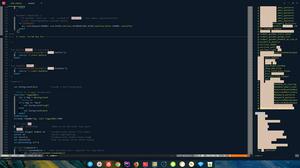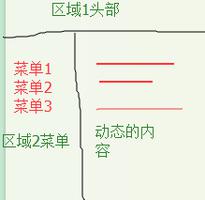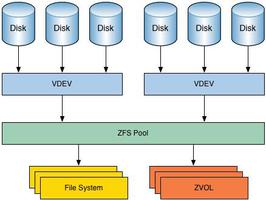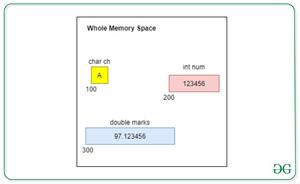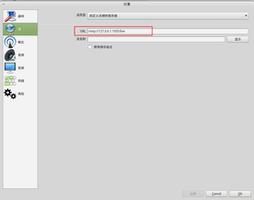Tkinter中的小部件是什么?如何使用?
本文概述
Tkinter是Python的标准GUI(图形用户界面)软件包。Tkinter为我们提供了各种常见的GUI元素, 可用来构建界面-例如按钮, 菜单以及各种输入字段和显示区域。我们称这些元素小部件.
小部件
一般来说, 小部件是图形用户界面(GUI)的元素, 用于显示/说明信息或为用户提供与OS交互的方式。在Tkinter, w ^idgets是对象;代表按钮, 框架等的类的实例。
每个单独的小部件都是一个Python对象。创建小部件时, 必须将其父级作为参数传递给小部件创建功能。的只要唯一的例外是”根”窗口, 它是将包含其他所有内容且没有父级的顶级窗口。
示例:
python
from tkinter import *# create root window
root = Tk()
# frame inside root window
frame = Frame(root)
# geometry method
frame.pack()
# button inside frame which is
# inside root
button = Button(frame, text = 'Geek' )
button.pack()
# Tkinter event loop
root.mainloop()
输出:
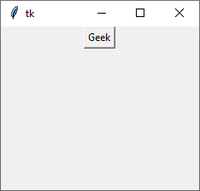
小部件类
Tkinter支持以下提到的核心小部件–
| 小部件 | 描述 |
|---|---|
| Label | 用于在屏幕上显示文本或图像 |
| Button | 用于向你的应用程序添加按钮 |
| Canvas | 它用于绘制图片和其他布局, 例如文本, 图形等。 |
| ComboBox | 它包含一个向下箭头, 用于从可用选项列表中选择 |
| CheckButton | 它向用户显示许多选项, 作为切换按钮, 用户可以从中选择任意数量的选项。 |
| RadiButton | 它用于实现多个选择, 因为它只允许选择一个选项 |
| Entry | 用于输入用户的单行文本输入 |
| Frame | 它用作容纳和组织小部件的容器 |
| Message | 它与标签的作用相同, 并且指的是多行且不可编辑的文本 |
| Scale | 它用于提供图形滑块, 允许从该比例中选择任何值 |
| Scrollbar | 用于向下滚动内容。它提供了一个滑动控制器。 |
| SpinBox | 它允许用户从给定的一组值中进行选择 |
| Text | 它允许用户编辑多行文本并设置其显示方式的格式 |
| Menu | 它用于创建应用程序使用的各种菜单 |
几何管理
创建新的小部件并不意味着它将出现在屏幕上。要显示它, 我们需要调用一个特殊方法:格, 包(上面的例子), 要么地点.
| 方法 | 描述 |
|---|---|
| pack() | 打包几何图形管理器将小部件打包为行或列。 |
| grid() | 网格几何管理器将小部件放置在二维表中。 主窗口小部件分为许多行和列, 结果表中的每个”单元格”都可以容纳一个窗口小部件。 |
| place() | Tkinter中提供的三个常规几何管理器中最简单的是Place几何管理器。 它允许你以绝对值或相对于另一个窗口的方式显式设置窗口的位置和大小。 |
首先, 你的面试准备可通过以下方式增强你的数据结构概念:Python DS课程。
以上是 Tkinter中的小部件是什么?如何使用? 的全部内容, 来源链接: utcz.com/p/202877.html